更新时间:2023-07-31
Win10搜索索引选项修改按钮是灰色的怎么办?有一些朋友打开索引选项后发现修改按钮是灰色的,无法点击进行修改,大家想知道是什么原因导致这里不能进行修改的,下面熊猫侠小编来详细讲讲解决方法。
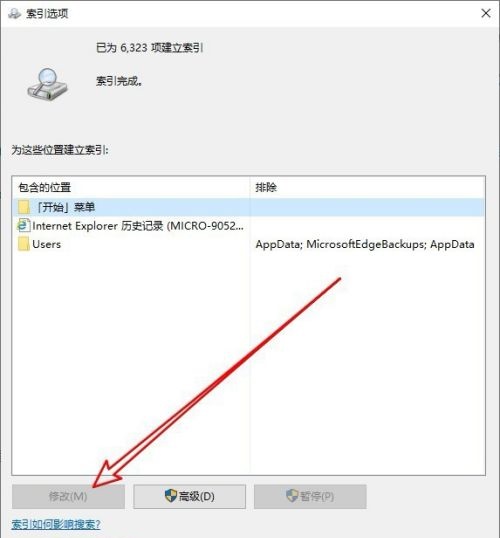
1、用鼠标右键点击桌面左下角的开始按钮,在弹出菜单中选择【运行】的菜单项。
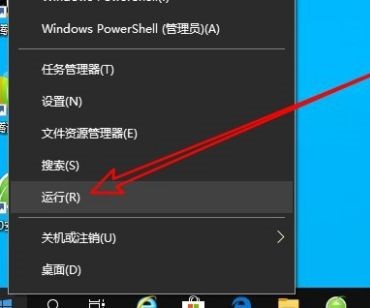
2、在打开的运行窗口中输入命令【gpedit.msc】,点击确定按钮运行该命令。

3、在打开的本地组策略编辑器窗口,我们依次点击计算机配置/管理模板/windows组件菜单项,然后在右侧窗口中找到【搜索】的设置项。
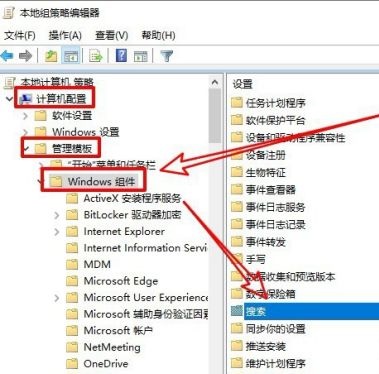
4、接着在右侧的窗口中找到【阻止在控制面板中自定义索引位置】设置项。
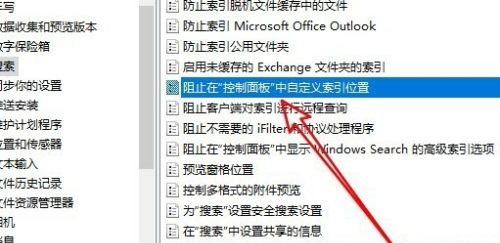
5、双击后打开设置的编辑窗口找到并选择【已禁用】选项。
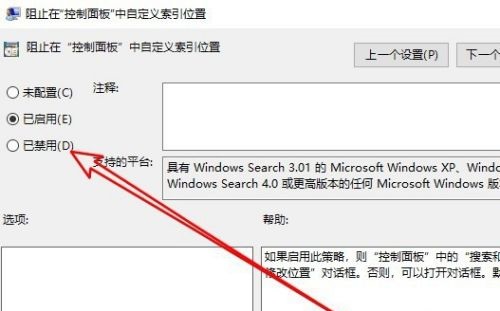
6、重新打开索引选项窗口,可以看到当前的修改按钮可进行编辑。
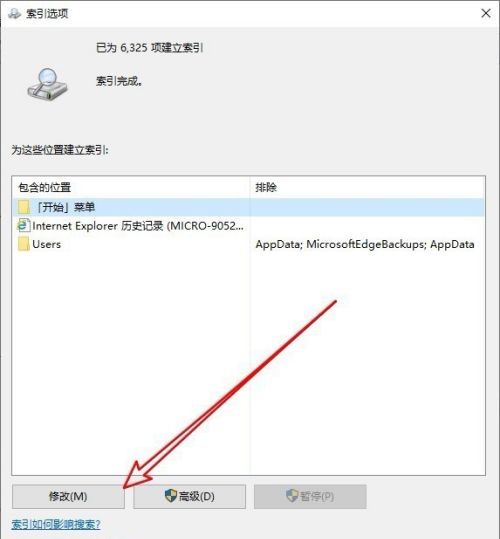
最新文章
Win10搜索索引选项修改按钮是灰色的怎么办
2023-07-31Win10只有C盘怎么增加D盘新电脑只有C盘怎么分盘
2023-07-30MX350显卡相当于GTX什么级别
2023-07-30snipaste怎么截图snipaste截图及滚动长截图的方法教程
2023-07-30电脑老系统怎么换新系统
2023-07-30Win11提示无法安全下载软件怎么办Win11无法安全下载软件解决方法
2023-07-30360浏览器精选广告怎么关闭彻底关闭360浏览器精选弹窗广告方法
2023-07-30snipaste怎么使用snipaste的使用教程
2023-07-30360卫士精选怎么关闭360安全卫士精选弹窗广告永久关闭方法
2023-07-30绝地求生崩溃怎么解决绝地求生崩溃的解决方法
2023-07-30发表评论